

iOS16重大“上新”:最实用的五个功能
source link: https://www.36kr.com/p/1917875605364489
Go to the source link to view the article. You can view the picture content, updated content and better typesetting reading experience. If the link is broken, please click the button below to view the snapshot at that time.

继苹果秋季发布会发布了一大波硬件产品后,iOS 16正式版也在当地时间9月12日正式推送,相信不少iPhone用户已经收到推送升级了。
iOS 16是个大更新,支持22款设备,几乎覆盖了从iPhone SE到最新发布的iPhone 14系列全部设备,但此前传闻中的iPhone 7和iPhone 7 Plus并没有在升级列表中。

iOS 16有没有颠覆性的更新?果粉们会用手投票还是用脚投票?据已经升级的果粉表示,整体下来还是比较流畅顺滑的,但有些机型可能会遇到持续发热的问题。
“看似相同,却充满不同”,从功能上而言,iOS 16中有不少更新让果粉觉得更加个性化,升级到iOS 16后的iPhone会不会变得大不同呢?
锁屏:定制你的屏幕
打开iPhone,第一眼看到的就是锁屏壁纸,根据苹果官方的解读,iOS 16带来了迄今为止锁定屏幕功能的最大更新,也是果粉第一眼就能感受到的变化。相较于过去手机屏幕只能更换壁纸,现在还可以修改显示日期和时间的风格,更进阶的功能是锁屏组件也可以自定义了。

在墙纸页面中,用户可以添加新墙纸,iOS 16对墙纸进行了分类,包括天气与天文、表情符号、建议照片等。天气锁屏是一款比较有意思的壁纸,以动态形式展现,比如当天是晴天的话,壁纸上就会展现出艳阳高照的样子。
所谓建议照片,是iOS 16会根据手机中的照片进行智能推荐,它为记者推荐的基本都是记者在旅途中拍的照片,当然,如果手机相册里有唯美的人物照,或许也会被推荐成墙纸。
iOS 16中的锁屏很像Apple Watch上的表盘,可以设置好几张壁纸,通过滑动在它们之间进行交换,甚至每天都可以很方便地更换壁纸,满足“选择综合征”果粉。
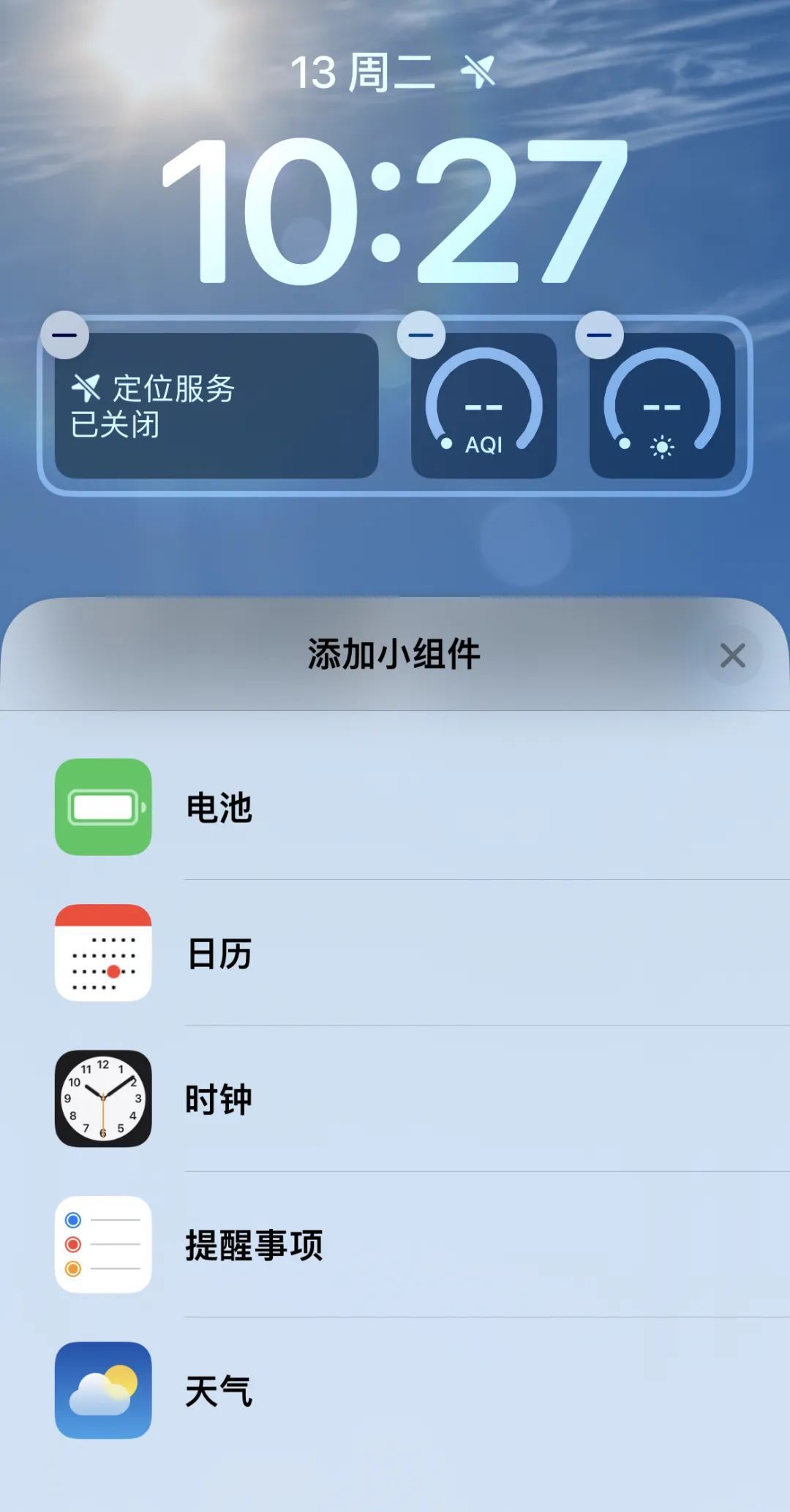
小组件向来是快捷进入一个应用的方式,在iOS 16的锁定屏幕上,可以安放天气、日历、电池电量、提醒事项等多个小组件,添加之后,就可以看到小组件信息的实时变化。比如在日历小组件中,可以显示下一个即将发生的事件,还可以使用更大的小组件来显示具体的事件名称及发生时间。
有消息称,苹果将锁屏的API接口开放给了第三方,第三方可以对自己的App进行定制开发,让用户在锁定屏幕上直接了解更多App中的实时信息,如体育赛事、外卖订单、航班信息等。
不过,对新锁屏最大的差评来源于巨大的时间字体,有果粉觉得和山寨机特别像。
专注模式:按下“静音键”整个世界都不同了
在iOS 15中,勿扰模式被扩展成了专注模式,两者最大的区别在于专注模式在阻挡通知干扰的同时,用不同的状态划分了不同时段需要的App与联系人,避免一些紧急消息无法传达。
现在,在“专注模式”中,可以对个人、工作、睡眠三种场景进行设置,比如在“个人”专注模式中,可以对联系人和App进行设置,“静音通知”让用户选取只收到必要的通知以减少干扰,选了联系人或App之后,在“个人”专注模式打开的情况下,被选中的联系人和App的通知将静音。但不用担心会错过这些消息,这些通知也将发到“通知中心”。比如下班之后,可以把一些工作上的事按下“静音键”。
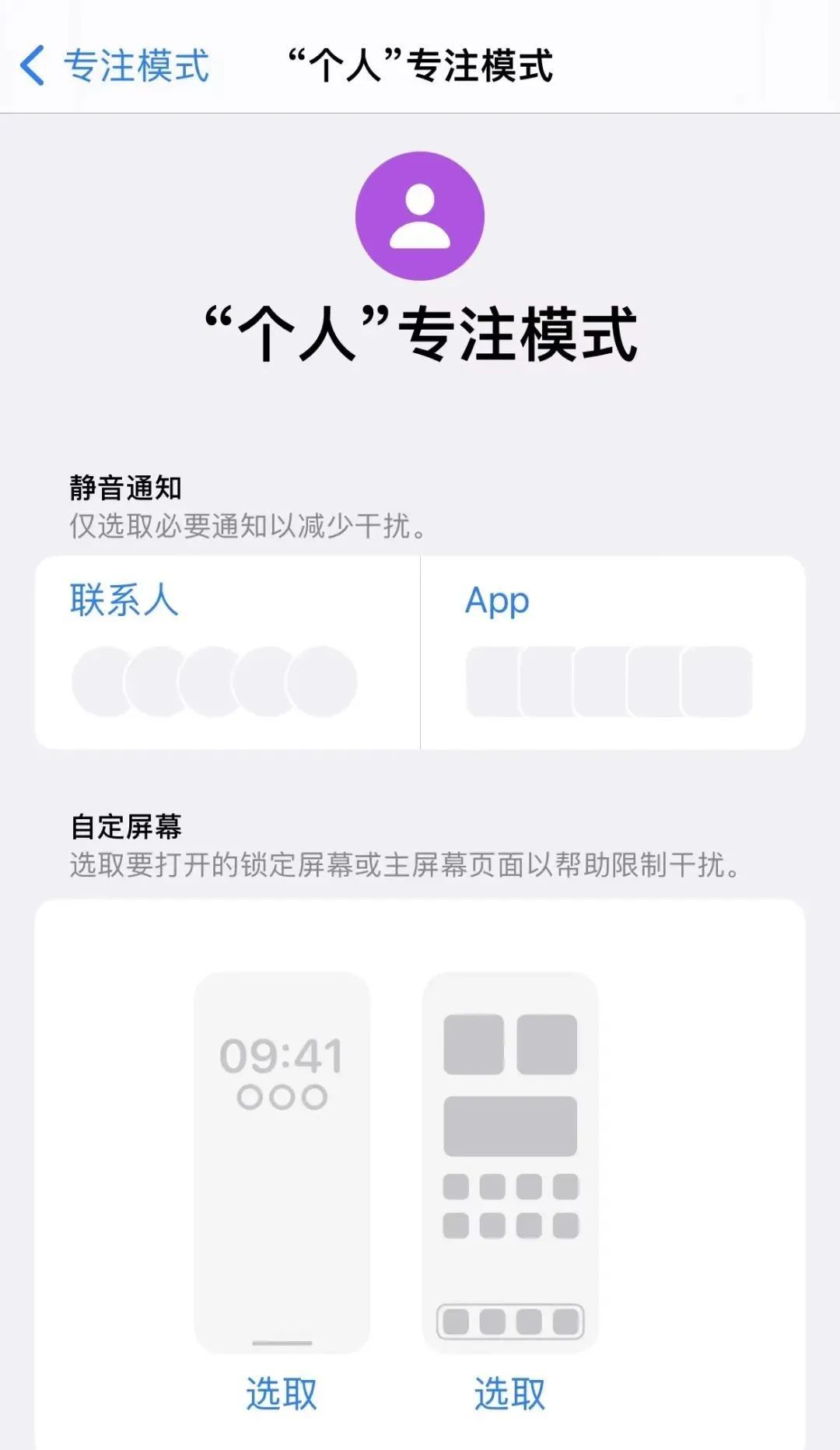
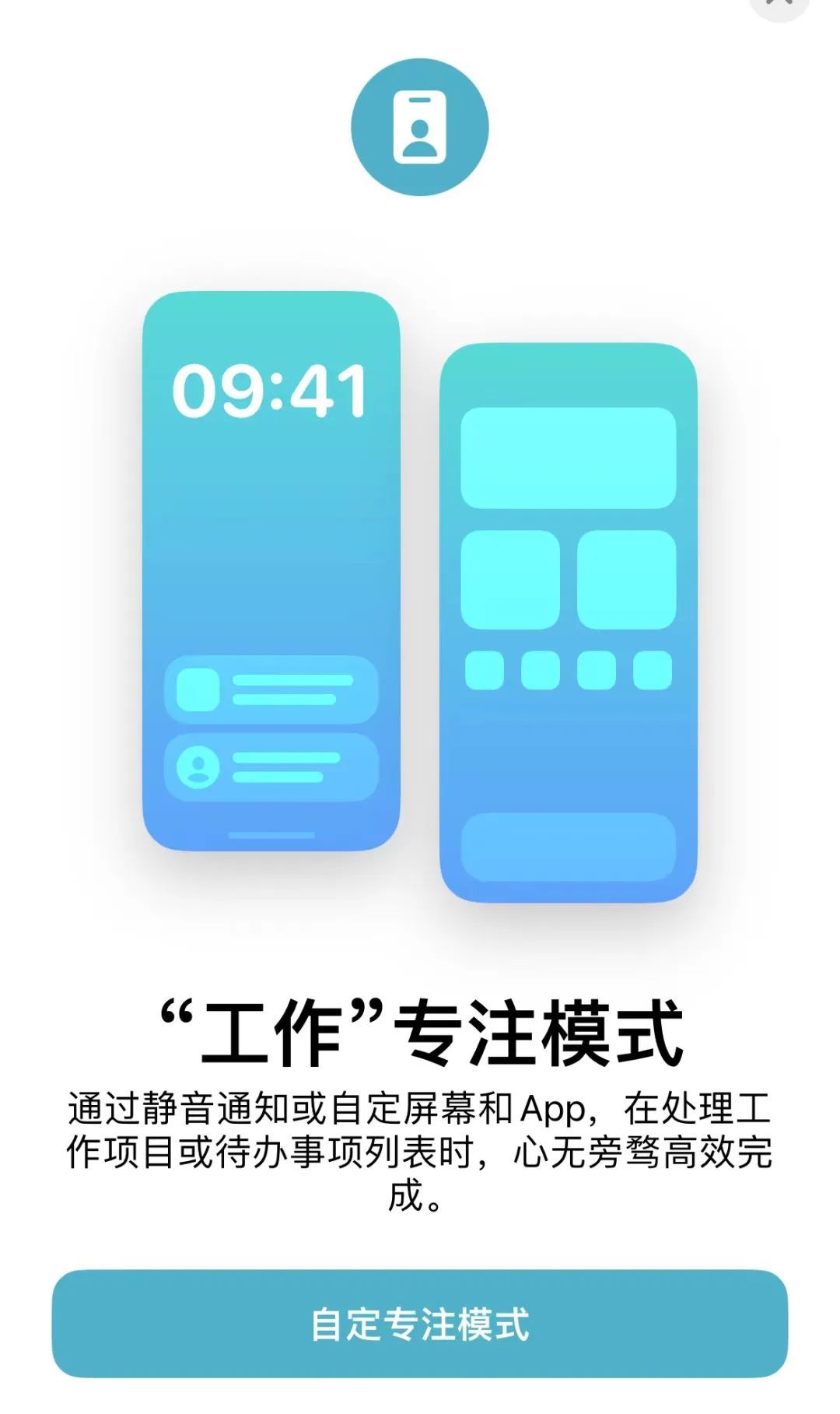
在“工作”专注模式和“睡眠”专注模式中,同样也可以选取“静音通知”,把一些在特定环境中不想接收的消息列入静音状态。
值得一提的是,专注模式过滤条件是专注模式中的新增功能,用户可以在专注模式下只收取来自选定日历、特定邮箱的通知,或是打开Safari下特定的标签页组。
主屏幕:电量百分比回来了
讲真,主屏幕的变化并不是很大,但一些实用性的小功能或许也能俘获果粉的心。
比如果粉期待已久的“电池百分比”又回来了,其实在全面屏之前,iPhone一直可以显示百分比电量的。但刘海屏出来之后,由于刘海两侧的空间不足,此前只显示了电池图标,下拉控制中心时才能看到百分比。
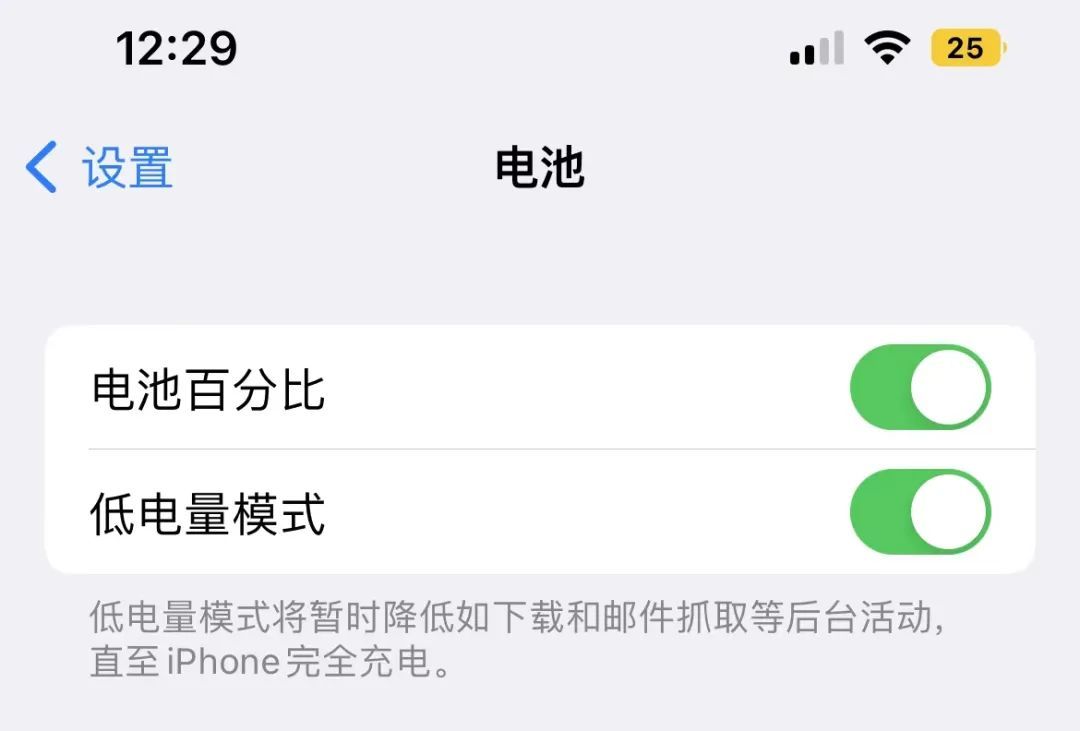
升级到iOS 16之后,只要在设置中将电池百分比电量的开关打开,电池图标内部即可显示数字。不过一旦开启电池百分比显示功能,电池图标一直显示的是充满的状态,不会随电量消耗而缩短,可能造成误导。要注意的是,这个功能并不是所有升级iOS 16的机型都能用,LCD屏和小屏版都无法使用。
此外,搜索功能也发生了变化,此前,使用Spotlight搜索功能要通过从主屏幕向下滑动才能调出搜索界面,但苹果在iOS 16中添加了另一个“搜索”按钮。在主屏幕底部有“搜索”选项,点击该选项之后就可以进入Spotlight 搜索界面。搜索按钮也替换了以前的点,让用户知道有多少应用程序页面可用。
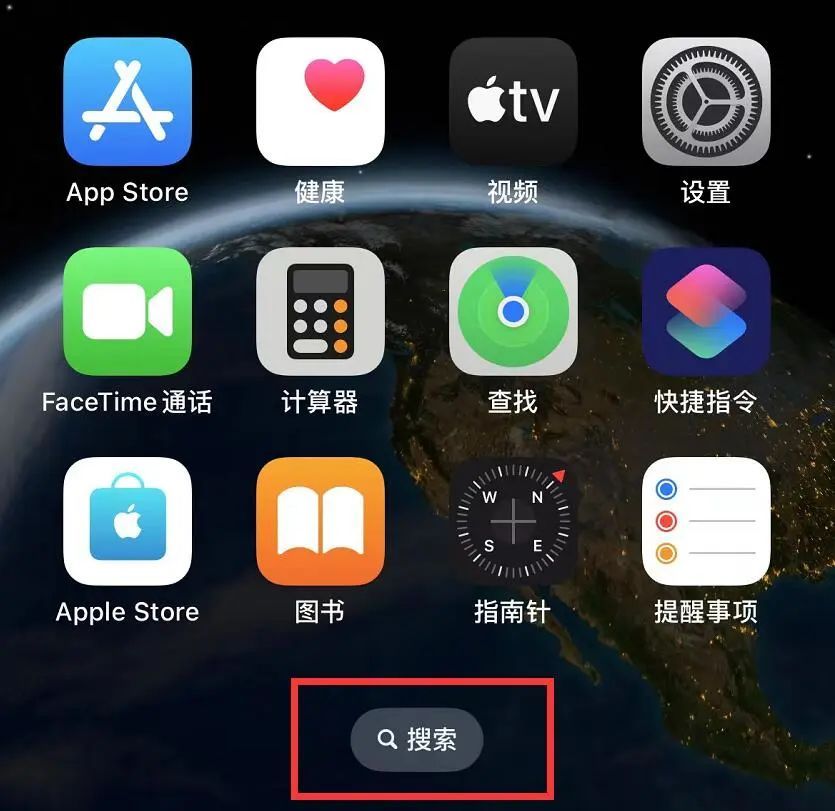
照片:加上一道安全锁
照片向来是iOS升级不会遗漏的一个点,在iOS 16中,系统对于照片的归类和权限进行了肉眼可见的调整。
照片的安全一直是果粉所关心的,此次系统为相册上了一把“密码锁”,对“已隐藏”和“最近删除”的相簿增加了安全验证过程,在默认状态下,“已隐藏”和“最近删除”相簿都是锁定的。和解锁iPhone一样,可以通过密码、面容ID、触控ID等进行解锁。对于有较多私密照片的用户来说,为这两个相簿加上密码,还是很让人放心的,尤其是“最近删除”相簿,因为通常一些“阅后即焚”的照片都能在垃圾桶里找到。
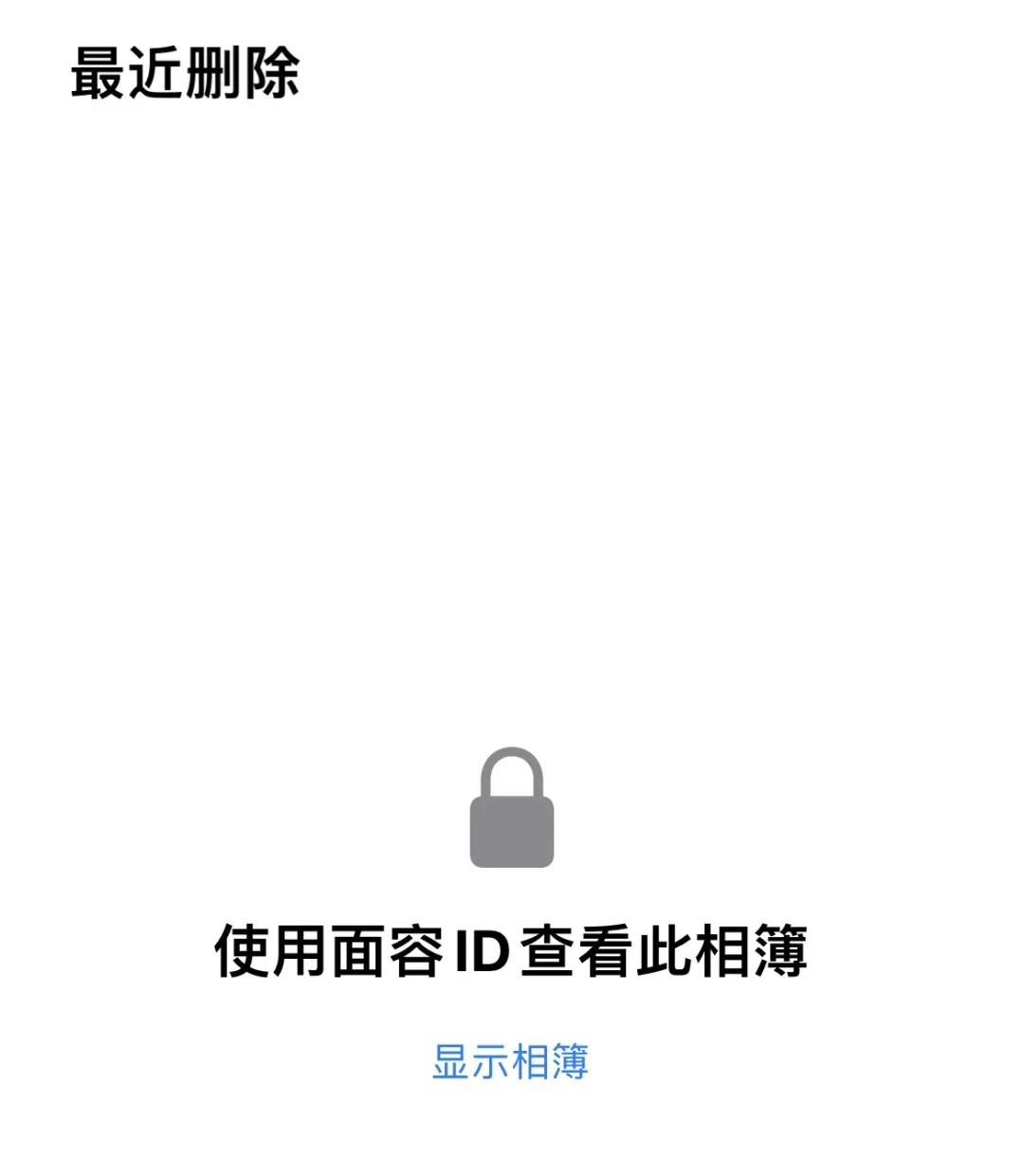
照片占据了不少手机内存,翻一下照片,有多少照片是重复的?iOS 16可以自动检测在照片中的重复图像,让用户选择合并它们以节省手机空间,非常适合有“强迫症”的用户。
在照片编辑方面,也有不少小功能。比如拷贝粘贴编辑点,如果想对一张照片进行更改并希望复制到另一张照片中,就可以使用拷贝和粘贴编辑工具。打开一张照片后,对照片进行编辑,比如把原片调成鲜明模式,如果想把鲜明模式应用到另一张照片上,只要点击第一张照片右上角的“…”,就会出现“拷贝编辑点”选项,再打开另一张照片,同样进入编辑,点击右上角的“…”再点击“粘贴编辑点”,这张照片也会变成鲜明模式,不用重新选择。如果想把照片恢复到原片,点击“复原到原始状态”即可。
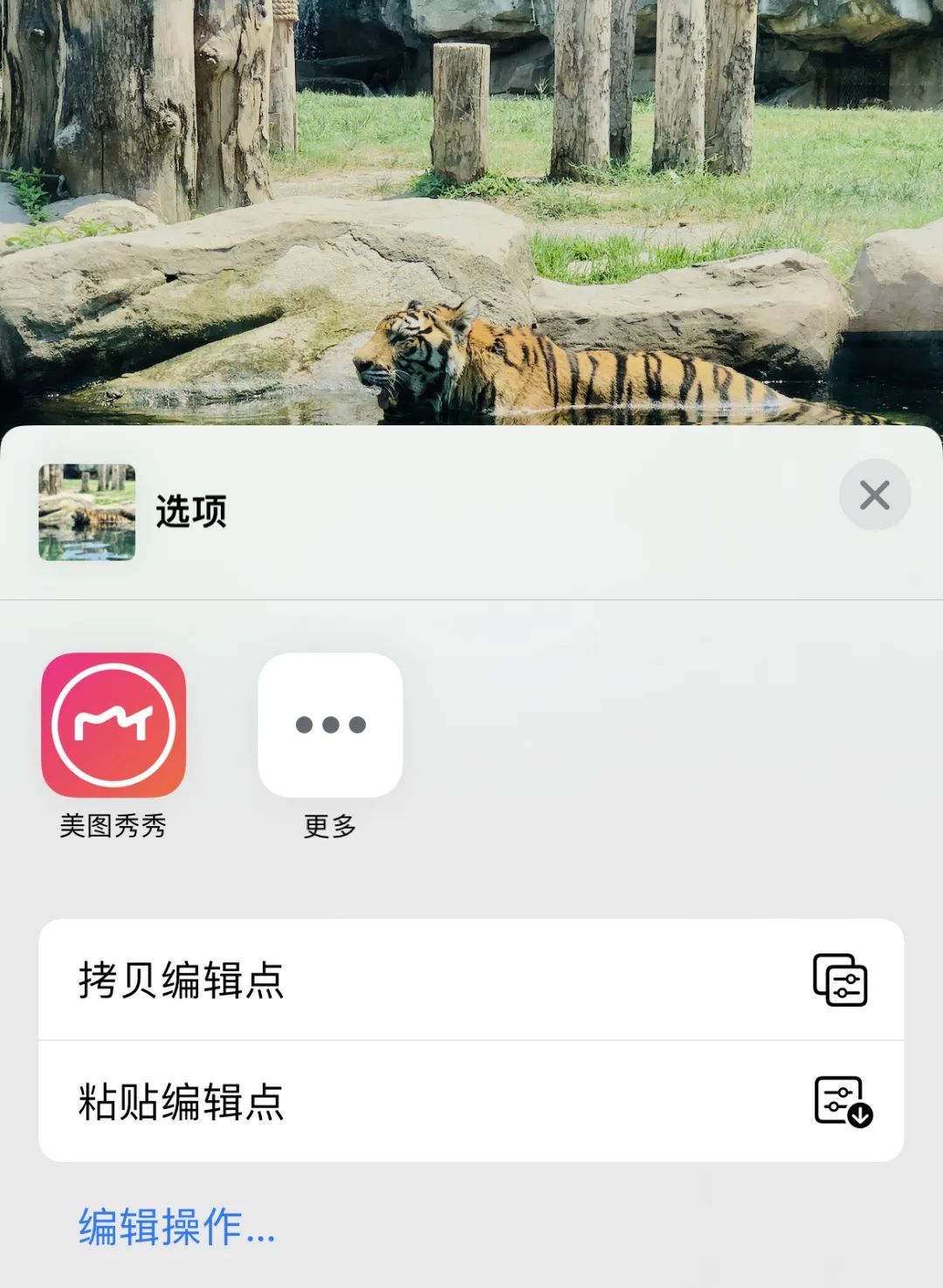
信息:iMessage消息可撤回
虽然短信的使用频率已不如从前,但在iOS 16中,苹果对于信息的改动并不少,编辑、撤回、未读、找回等功能,感觉短信要焕发新生了。
短信发错有了“后路”,在发送15分钟内可以编辑或者撤回。发送短信后,只要长按这条短信,就会出现包括“编辑”“撤销发送”等功能在内的选项,选择一个功能后,可以对发出去的短信进行修改或者撤回发送。如果是重新修改发送,收信方能够看到编辑记录。如果是撤回短信,这条短信就会像泡泡一样消逝,在记者撤回了一条短信后,短信页面提示,对方在软件尚未更新的设备上可能仍会看到此信息。不过,编辑或撤回短信功能,仅限于iMessage信息。
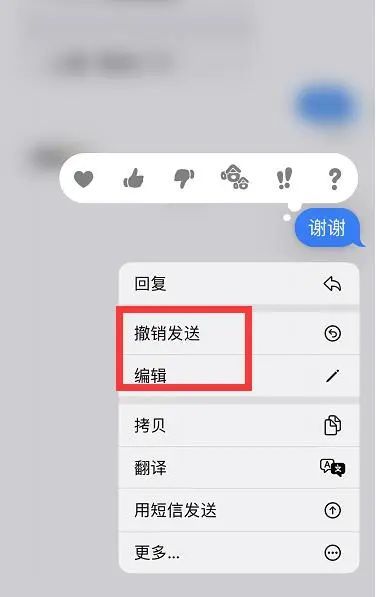
有很多用户不太关注短信,但是也会碰到一些短信需要回复的情况,为了避免忘记回复,可以将一条短信标记为“未读”,这样在重新打开短信后,会注意到未读信息。此外,信息还提供了强大的恢复功能,可以恢复最近30 天内被删除的信息。
本文来自微信公众号 “IT时报”(ID:vittimes),作者:潘少颖,36氪经授权发布。
该文观点仅代表作者本人,36氪平台仅提供信息存储空间服务。
Recommend
About Joyk
Aggregate valuable and interesting links.
Joyk means Joy of geeK